imovieでタイトルを追加する方法(add a title in imovie)
imovieプロジェクトにタイトルを追加すると、再生中のムービーを正確に表示したり、プロジェクト内の特定のビデオクリップをマークしたり、imovieプロジェクトに字幕を追加することができます。タイトルを追加するためのこれらのオプションは、ホームムービーとアマチュアやプロの映画プロジェクトの両方に使用できます。imovieのプログラムは、タイトルを表示するためのいくつかのオプションを提供し、その後、特定のプロジェクトに応じてテキストを編集することが可能です。このwikihowの記事では、iphone、ipad、またはmacを使ってimovieでタイトルを追加する方法をお教えします...
方法1 方法2:Macを使用する場合
- 1 iMovieでプロジェクトを開く。アプリケーションのアイコン(紫色の星の中にカメラがあるように見えます)をクリックし、「プロジェクト」タブをクリックすると、進行中のプロジェクトが表示されます。または、「メディア」タブでiMovieに取り込みたいメディアをクリックして、新しいプロジェクトを開始することもできます。プロジェクト」または「メディア」のサムネイルをクリックすると、作業中のタイムラインが表示されます。
- 2 「タイトル」タブをクリックします。タイトル」タブは、メディアスペースの上部、ブラウザの上部に近い場所にあります。これにより、iMovieプロジェクトにタイトルを追加するためのすべての表示オプションが表示される、「タイトル」セクションが開きます。
- iMovieでは、これらのタイトルを一般的なプロトタイプとして表示しているので、iMovieプロジェクトでのタイトルの表示方法を確認することができますが、Macではサムネイルにカーソルを合わせることでプレビューすることができます。Macでタイトルを使うには、タイトルをクリックしてタイムライン上にドラッグします。タイムライン上でドラッグした位置がタイトルの位置となります。
- 4 'Title text here'をダブルクリックしてテキストを編集します。これにより、見出しが表示されるテキストエリアをカスタマイズすることができます。Macをお使いの場合、フォントのスタイル、サイズ、色などのカスタマイズが可能です。これらを変更するメニューは、画面の右側、アイテムのプレビューの上にあります。別のフォントオプションが表示されない場合は、「T」アイコンをクリックしてください。
- 5 作成した作品をプレビューする。再生マーク(横の三角形)で指定された再生ボタンをクリックします。プロジェクトプレビューの下にあり、iMovieプロジェクトと追加したキャプションを再生します。キャプションを編集して字幕のようにしたい場合は、「iMovieでビデオにキャプションを追加する方法」をご覧ください。
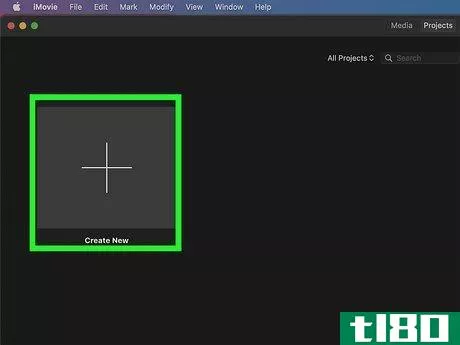
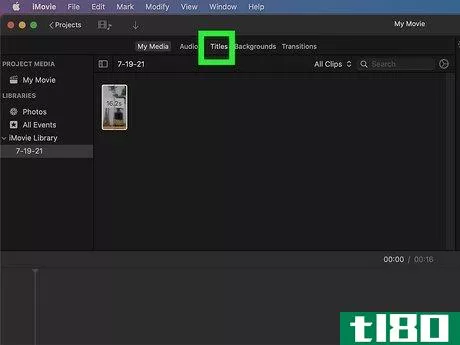
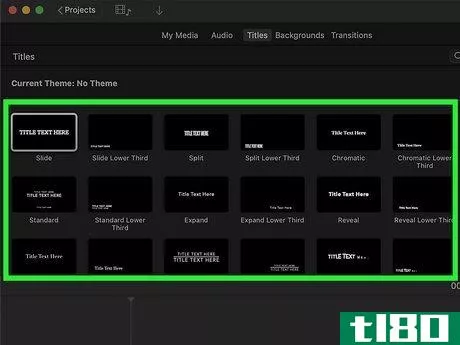
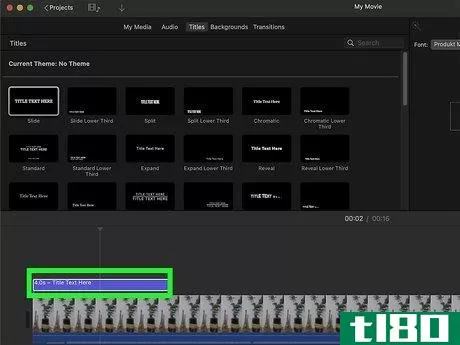
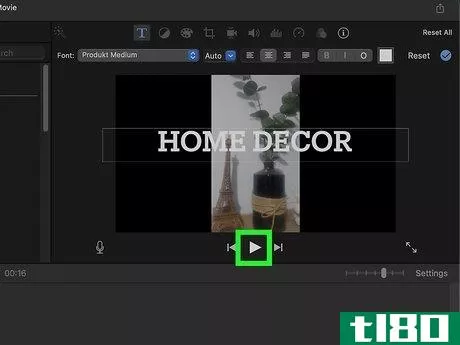
方法2 方法2:Apple社の携帯電話またはApple社のコンピューターを使用する場合
- 1 iMovieでプロジェクトを開く。iMovieのアプリケーションアイコン(星の中にカメラがあるようなアイコン)をクリックし、続行したいプロジェクトをクリックします。または、メディアタブでiMovieに取り込みたいメディアをクリックして、新しいプロジェクトを開始することもできます。プロジェクトやメディア内のサムネイルをクリックすると、作品のタイムラインが表示されます。
- 2 「T」ボタンをクリックすると、「タイトル」セクションが開き、iMovieプロジェクトに追加したタイトルのすべての表示オプションが表示されます。
- iPhoneやiPadでタイトルを使うには、タイトルを表示させたい場所にプレイヘッド(タイムライン上のバー)を移動させ、タイトルをタップしてください。
- 4 "Title text here "をクリックして、テキストを編集します。これにより、タイトルが表示されるテキストエリアをカスタマイズすることが可能になります。
- 5 作成した作品をプレビューする。再生マーク(横の三角形)で指定された再生ボタンをクリックします。プロジェクトプレビューの下にあり、iMovieプロジェクトと追加したキャプションを再生します。キャプションを編集して字幕のようにしたい場合は、「iMovieでビデオにキャプションを追加する方法」をご覧ください。
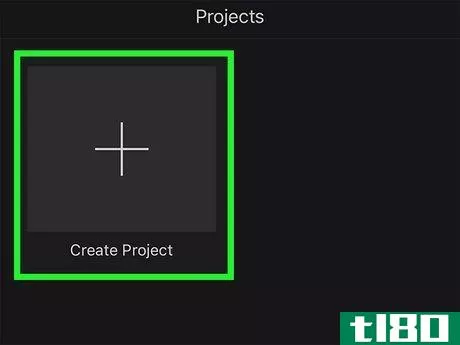
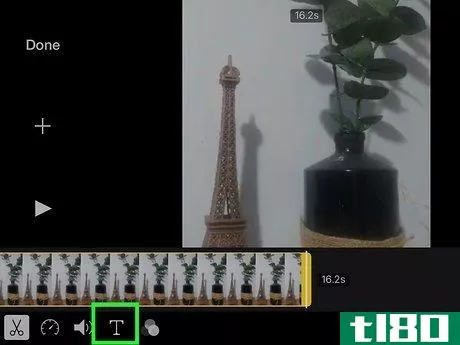
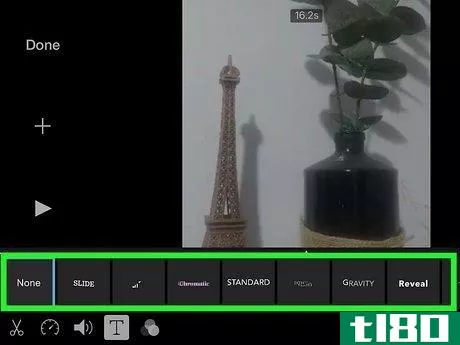
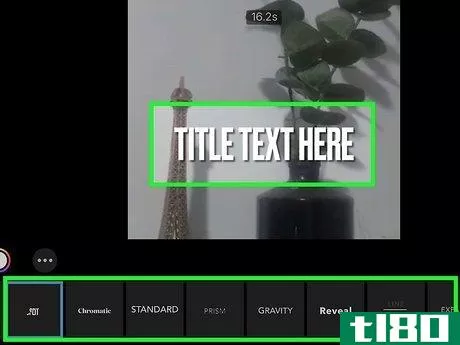
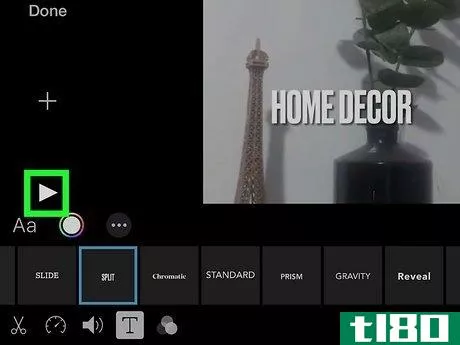
- 2022-03-02 14:13 に公開
- 閲覧 ( 22 )
- 分類:IT